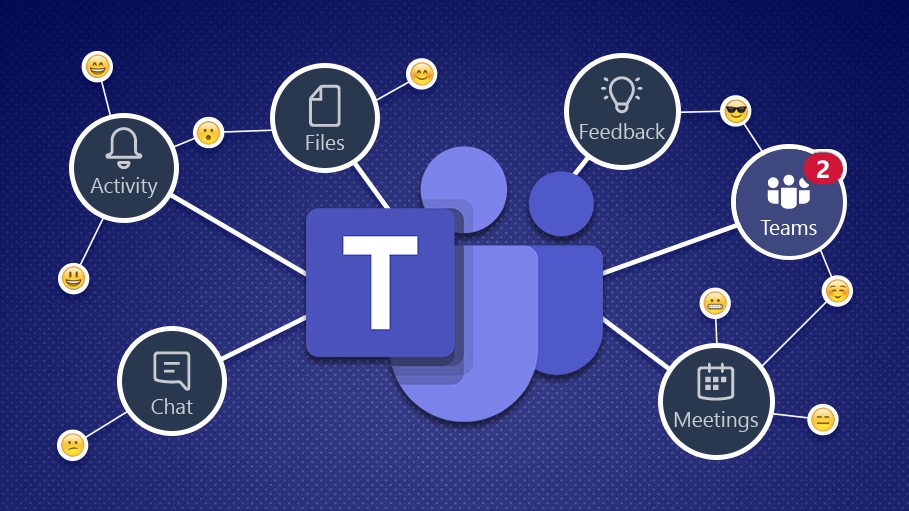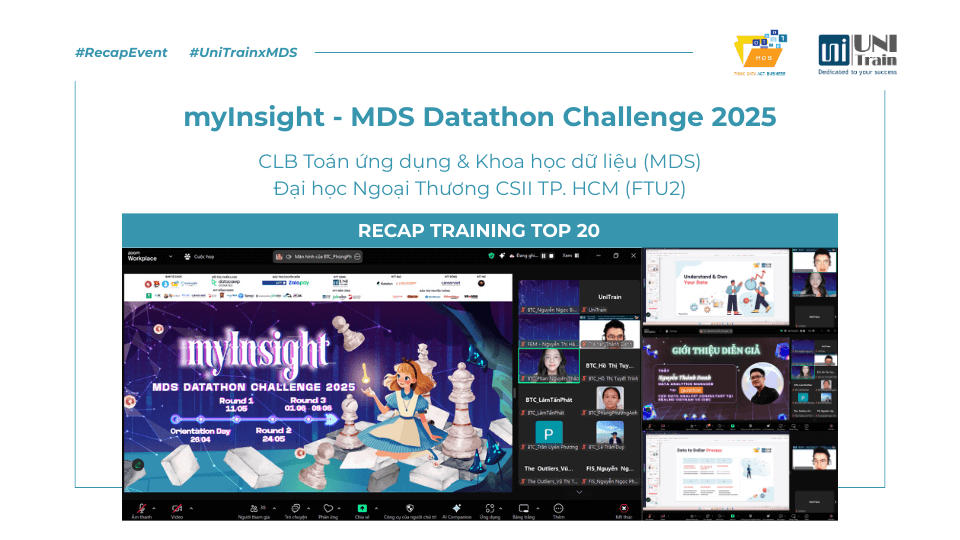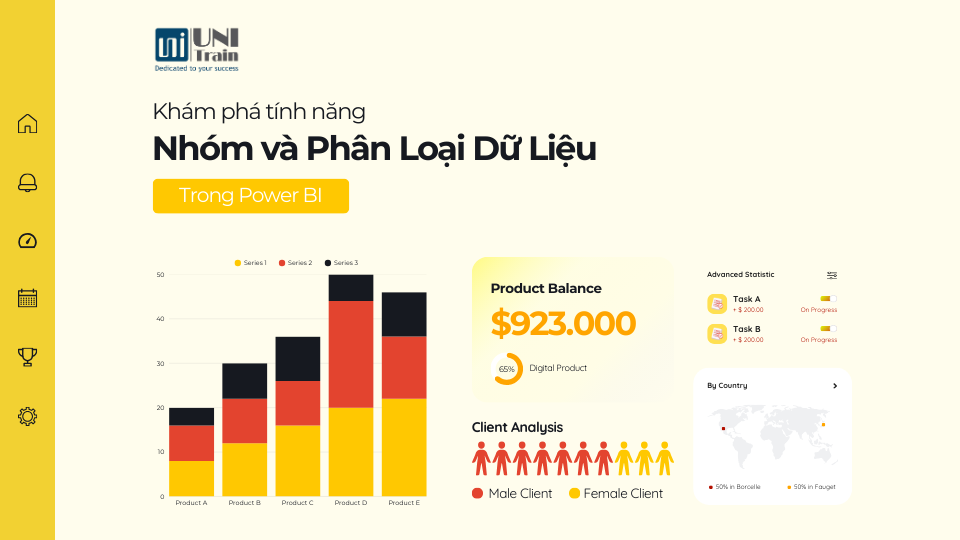Bài viết tổng hợp 12 tips & tricks để mọi người thao tác dễ dàng với các tính năng của Microsoft Teams
1. Gắn thẻ mọi người để nhận thông báo tin nhắn
@Mentions để tìm người muốn gắn thẻ. Trong phần chat hoặc kênh trò chuyện, type @, sau đó tên hoặc địa chỉ email của đồng nghiệp sẽ hiện theo sau, và bạn chỉ cần chọn chúng. Đồng nghiệp của bạn sẽ nhận được thông báo trong Activity feed về cuộc trò chuyện đó.
2. Tính năng Favorite trong Microsoft Teams
Gắn thẻ Teams yêu thích và chúng sẽ xuất hiện trên cùng danh sách Favorites của bạn để truy cập nhanh chóng và dễ dàng.
Bước 1. Trong danh sách Teams của bạn, tìm một trong số các Teams hoặc các channel mà bạn thường làm việc nhiều nhất.
Bước 2. Chọn … bên phải của tên Team.
Bước 3. Chọn Favorite.
3. Sử dụng phím tắt trong Microsoft Teams
4. Làm việc, cộng tác với files một cách dễ đàng trong Microsoft Teams
Thêm một tập tin vào một kênh để cung cấp quyền truy cập cho tất cả những người cần nó.
Bước 1. Trên menu ở đầu kênh của bạn (phía trên các cuộc hội thoại), chọn Files.
Bước 2. Chọn New để tạo tệp mới hoặc Upload để tải lên tệp hiện có.
5. Tạo các các tab tùy chỉnh trong Microsoft Teams
Tạo các tab tùy chỉnh để giúp đồng đội của bạn dễ dàng truy cập vào các tệp, công cụ và trang web họ sử dụng hàng ngày.
Chọn + trên menu ở đầu trò chuyện hoặc kênh của bạn để thêm tab. Chúng sẽ được hiển thị cho tất cả các đồng đội của bạn ngay lập tức.
6. Sử dụng icon, hình ảnh biểu cảm sinh động trong Microsoft Teams
Thêm ảnh GIF vào cuộc trò chuyện của bạn.
Để thêm ảnh GIF, chỉ cần nhấp  ở cuối chế độ xem cuộc hội thoại của bạn. Tìm kiếm hoặc chọn một GIF từ bộ chọn. Nhấp vào Send khi sẵn sàng.
ở cuối chế độ xem cuộc hội thoại của bạn. Tìm kiếm hoặc chọn một GIF từ bộ chọn. Nhấp vào Send khi sẵn sàng.
7. Bạn có câu hỏi cần giải đáp trong Teams? Lúc này chỉ cần click vào biểu tương Help!
Ở góc dưới bên trái của Teams là nơi bạn sẽ tìm thấy Help – Trợ giúp.
Chọn Browse topics, sau đó chọn từ danh sách các chủ đề trợ giúp hoặc xem tab video để xem các hướng dẫn ngắn về những điều cơ bản của Teams.
8. Xem các thông báo trong Microsoft Teams
Thông báo giúp bạn cập nhật thông tin về những gì đang diễn ra trong Teams của bạn. Bật chúng lên, tắt chúng đi, chọn cách thức và thời điểm được thông báo: tất cả tùy thuộc vào bạn.
- Chọn ảnh đại diện của bạn ở trên cùng, bên phải của Teams.
- Chọn Options > Notifications.
- Đối với mỗi loại thông báo, chọn một tùy chọn.
9. Tải ứng dụng Teams để luôn cập nhật thông tin từ Teams của bạn
Ứng dụng Teams dành cho thiết bị di động giúp bạn kết nối và cộng tác mọi lúc mọi nơi. Ứng dụng có sẵn trên iOS và Android. Tham gia vào các cuộc trò chuyện, tham gia các cuộc họp khi đang di chuyển và truy cập tất cả các nhóm, kênh, tệp của bạn và hơn thế nữa.
10. Tạo tiêu đề cho cuộc trò chuyện trong Microsoft Teams
Sử dụng một dòng chủ đề để làm cuộc trò chuyện của bạn nổi bật và giúp bạn tìm kiếm nó sau này.
Để thêm một chủ đề, chọn nút định dạng (trông giống như “A” bằng bút) và thêm tiêu đề trong dòng Chủ đề. Nhập tin nhắn của bạn và nhấn Enter để đăng cuộc trò chuyện mới của bạn.
11. Kết nối các liên kết đến Teams của bạn
Bạn có biết bạn có thể thiết lập nguồn cấp dữ liệu Twitter cho Teams của mình không? Và nhiều dịch vụ khác cũng vậy, bao gồm Trello, GitHub, Bing News, v.v. Với Office 365 Connectors, thật dễ dàng để kết nối nhiều ứng dụng và dịch vụ yêu thích của bạn. Đây là cách thực hiện:
- Nhấp chuột phải vào kênh bạn muốn thêm trình kết nối.
- Chọn Connectors.
- Tìm kiếm (các) trình kết nối bạn muốn thêm vào kênh.
- Nhấp vào Add và làm theo hướng dẫn.
12. Theo dõi hoạt động khi có người nhắc đến bạn (@mentions) trong Microsoft Teams
Tab Activity thông báo cho bạn khi ai đó @mentions bạn hoặc trực tiếp tương tác với một tin nhắn hoặc cuộc trò chuyện bạn đã bắt đầu. Nó cũng hiển thị cho bạn mọi hoạt động kênh mà bạn đã bật thông báo trong Settings. Số trên chuông Activity cho biết có bao nhiêu cảnh báo đang chờ bạn. Bạn sẽ tìm thấy tab Activity ở phía bên trái.